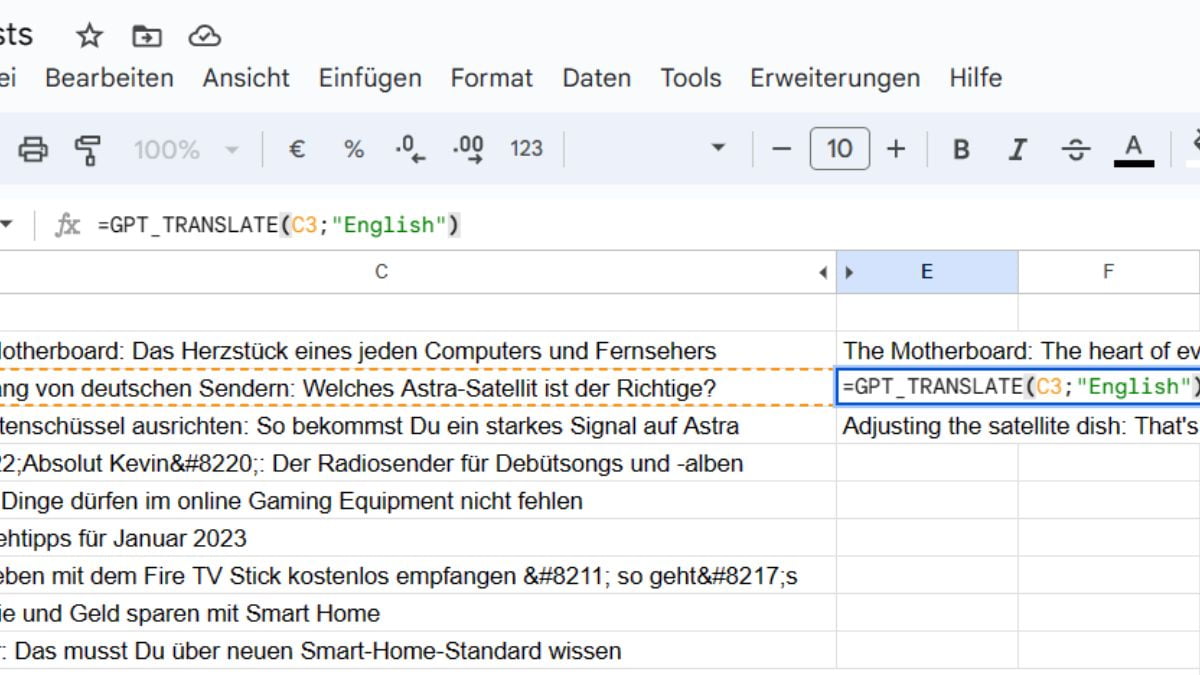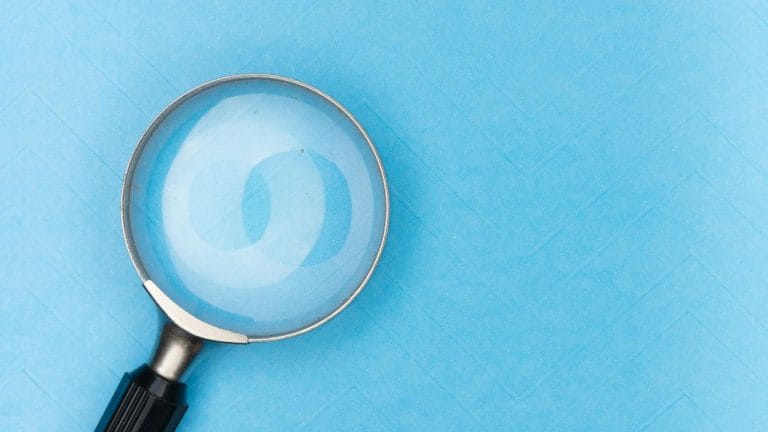Google Sheets ist ein leistungsstarkes Tool zum Speichern und Organisieren von Daten. ChatGPT ist ein umfangreiches Sprachmodell, das Texte generieren, Sprachen übersetzen, verschiedene Arten von kreativen Inhalten schreiben und deine Fragen auf informative Weise beantworten kann. Wenn du Google Sheets mit ChatGPT verbindest, kannst du die Leistung beider Tools nutzen, um Aufgaben zu automatisieren, neue Ideen zu entwickeln und deine Produktivität zu steigern.
So verbindest du Google Sheets mit der ChatGPT API
Um Google Sheets mit der ChatGPT API zu verbinden, musst du Folgendes tun
- Installiere das Add-on GPT für Sheets und Docs.
- Besorge dir deinen OpenAI API-Schlüssel.
- Richte deinen API-Schlüssel in GPT for Sheets and Docs ein.
- ChatGPT in Google Sheets verwenden.
- Installiere das GPT for Sheets and Docs Add-on
- Um das GPT for Sheets and Docs Add-on zu installieren, öffne Google Sheets und klicke auf das Menü „Add-ons“.
- Wähle dann „Add-ons abrufen“ und suche nach „GPT for Sheets and Docs“. Klicke auf die Schaltfläche „Installieren“ und folge den Anweisungen.
Hol dir deinen OpenAI API-Schlüssel
Um deinen OpenAI-API-Schlüssel zu erhalten, musst du ein Konto auf der OpenAI-Website erstellen. Sobald du ein Konto erstellt hast, kannst du einen API-Schlüssel generieren, indem du auf den Reiter „API-Schlüssel“ klickst.
Richte deinen API-Schlüssel in GPT for Sheets and Docs ein
Sobald du deinen OpenAI-API-Schlüssel hast, musst du ihn in GPT for Sheets and Docs einrichten. Dazu öffnest du eine Tabellenkalkulation und klickst auf die Erweiterung „GPT for Sheets and Docs“. Dann klickst du auf den Reiter „Einstellungen“ und gibst deinen API-Schlüssel in das Feld „API-Schlüssel“ ein.
ChatGPT in Google Sheets verwenden
Sobald du deinen API-Schlüssel eingerichtet hast, kannst du ChatGPT in Google Sheets verwenden. Dazu öffnest du eine Tabellenkalkulation und klickst auf die Erweiterung „GPT für Sheets und Docs“. Gib dann deine Eingabeaufforderung in das Feld „Eingabeaufforderung“ ein und klicke auf die Schaltfläche „Erzeugen“. ChatGPT generiert dann eine Antwort auf Basis deiner Aufforderung.
Hier sind einige der Funktionen, die du mit dem GPT for Sheets and Docs Add-on nutzen kannst:
- GPT: Diese Funktion generiert Text auf der Grundlage einer Eingabeaufforderung. Du könntest die GPT-Funktion zum Beispiel verwenden, um eine Zusammenfassung der Daten in deiner Tabelle zu erstellen oder um einen Blogbeitrag über deine neueste Produkteinführung zu schreiben.
- GPT_TRANSLATE: Diese Funktion übersetzt Text zwischen verschiedenen Sprachen. Du könntest die Funktion GPT_TRANSLATE zum Beispiel verwenden, um eine E-Mail an den Kundensupport vom Englischen ins Spanische zu übersetzen.
- GPT_LIST: Diese Funktion erstellt eine Liste von Elementen auf der Grundlage einer Eingabeaufforderung. Du könntest die Funktion GPT_LIST zum Beispiel verwenden, um eine Liste mit Ideen für Blogbeiträge oder eine Liste mit möglichen Lösungen für ein Problem zu erstellen.
- GPT_TABLE: Diese Funktion erstellt eine Tabelle mit Daten auf der Grundlage einer Eingabeaufforderung. Du könntest zum Beispiel die Funktion GPT_TABLE verwenden, um eine Tabelle mit demografischen Daten von Kunden oder eine Tabelle mit Finanzdaten zu erstellen.
Weitere Beispiele für die Verwendung von ChatGPT in Google Sheets
Hier sind einige Beispiele dafür, wie du ChatGPT in Google Sheets verwenden kannst:
- Generieren von Textinhalten: Du kannst ChatGPT verwenden, um Textinhalte zu erstellen, z. B. Artikel, Blogbeiträge und Marketingtexte. Du könntest ChatGPT z. B. verwenden, um eine Liste mit Blogpost-Ideen zu erstellen oder um einen Entwurf für einen Artikel zu schreiben.
- Sprachen übersetzen: Du kannst ChatGPT nutzen, um Sprachen zu übersetzen, z. B. Englisch nach Spanisch oder Französisch nach Deutsch. Du könntest ChatGPT zum Beispiel nutzen, um eine Website in eine andere Sprache zu übersetzen oder um ein Dokument für die Arbeit zu übersetzen.
- Verschiedene Arten von kreativen Inhalten schreiben: Du kannst ChatGPT verwenden, um verschiedene Arten von kreativen Inhalten zu schreiben, z. B. Gedichte, Codes, Skripte, Musikstücke, E-Mails, Briefe usw. Du kannst ChatGPT zum Beispiel nutzen, um ein Gedicht für einen Freund oder eine Freundin zu schreiben oder ein Drehbuch für einen Kurzfilm zu verfassen.
- Beantworte deine Fragen auf eine informative Art und Weise: Du kannst ChatGPT nutzen, um deine Fragen auf informative Weise zu beantworten, auch wenn sie offen, herausfordernd oder seltsam sind. Du könntest ChatGPT zum Beispiel nutzen, um die Hauptstadt Frankreichs herauszufinden oder um mehr über die Geschichte des Römischen Reiches zu erfahren.
Fazit
Wenn du Google Sheets mit ChatGPT verbindest, kannst du die Leistungsfähigkeit beider Tools nutzen, um Aufgaben zu automatisieren, neue Ideen zu entwickeln und deine Produktivität zu steigern. Wenn du auf der Suche nach einer Möglichkeit bist, mehr aus Google Sheets herauszuholen, dann empfehle ich dir, ChatGPT auszuprobieren.